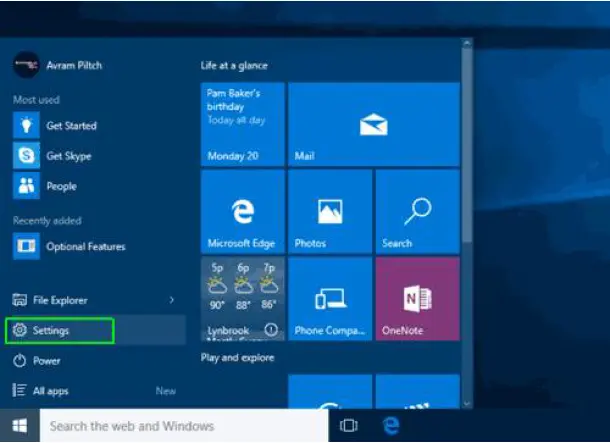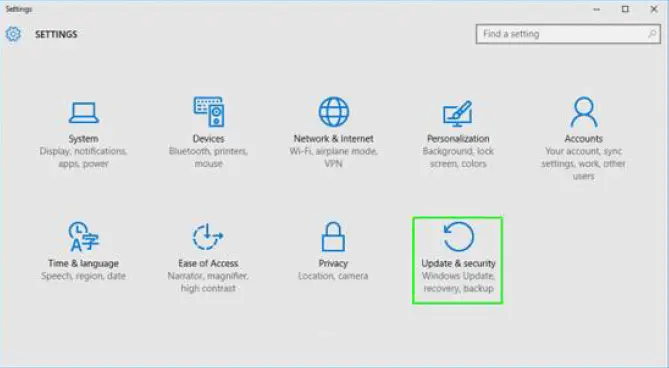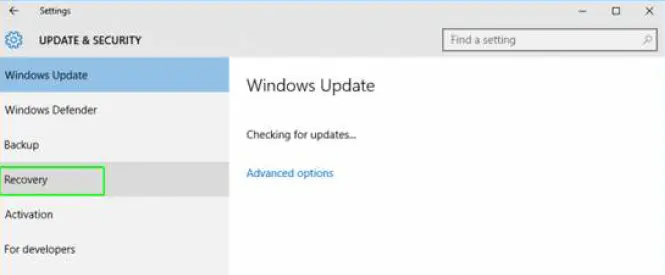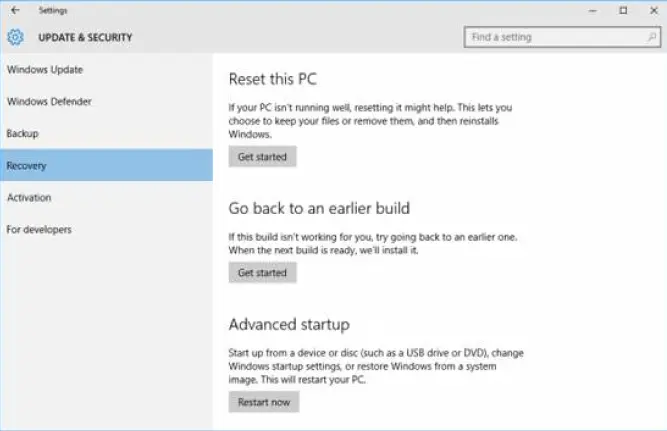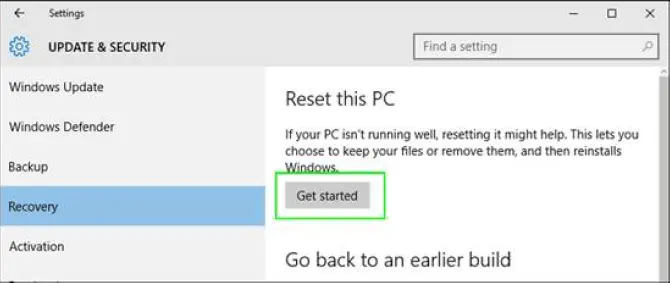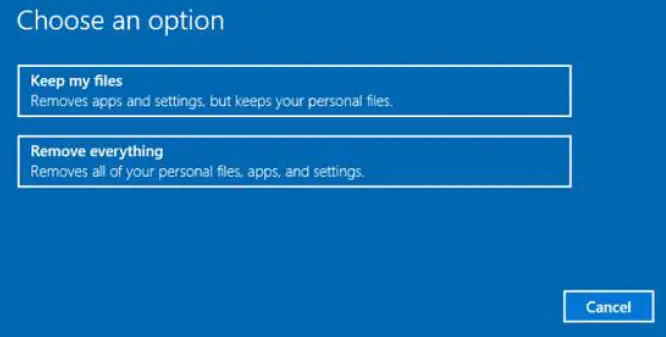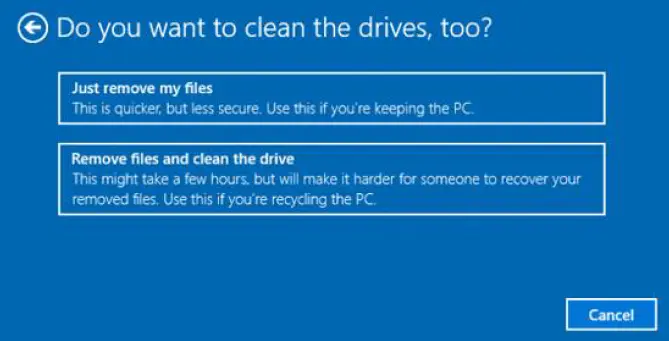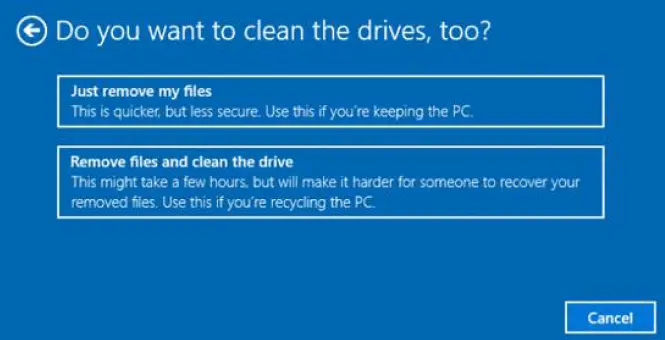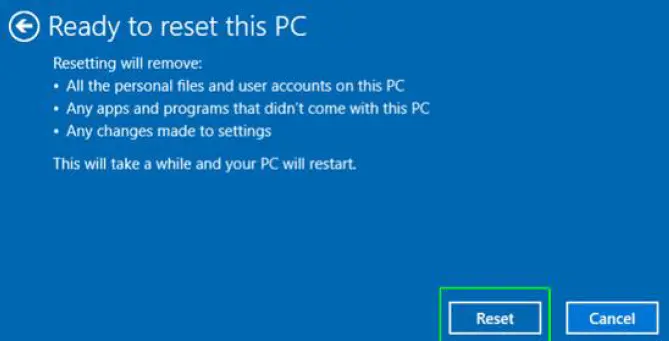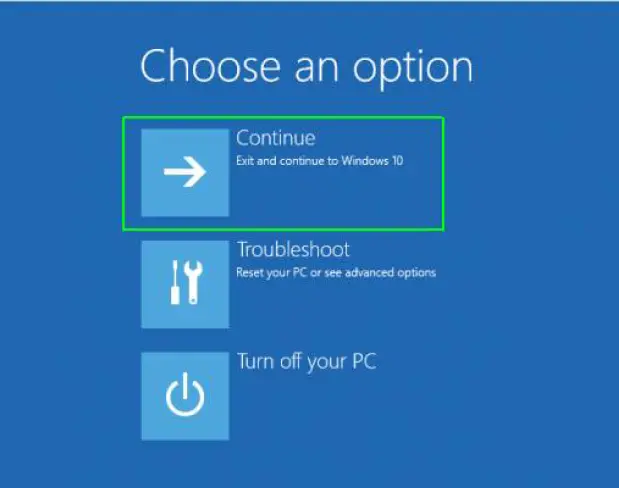طریقه ریست کردن کامیپوتر یا لپ تاپ ویندوز ١٠
آیا سیستم شما درست کار نمی کند؟ اگر کامپیوتر یا لپ تاپ ویندوز شما خیلی کند شده است، اگر می خواھید لپ تاپ خود را بفروشید و نگران فایل ھای شخصی خود ھستید، اگر در حین استفاده از سیستم مرتب پیام خطا دریافت می کنید، بھترین گزینه این است که آن را به تنظیمات پیش فرض برگردانید، بقولی بھتر است کامپیوتر ویندوز ١٠ خود را به تنظیمات کارخانه ای برگردانید. سیستم عامل ویندوز ١٠ گزینه ھای زیادی در اختیار شما قرار داده است تا سیستم خود را به وضعیت قبلی برگردانید. در این راھنما طریقه ریست کردن کامیپوتر یا لپ تاپ ویندوز ١٠ آموزش داده می شود.
برگرداندن ویندوز ١٠ به تنظیمات کارخانه ای برای ریست کردن ویندوز ١٠ خود، دستورالعمل زیر را انجام دھید اپلیکیشن Settings ویندوز ١٠ را باز کنید.
آیکون Update & security را انتخاب و باز کنید
از ستون سمت چپ گزینه Recovery را کلیک کنید
در پنجره Recovery ویندوز ١٠ به شما سه گزینه اصلی می دھد: ریست کردن سیستم ویندوز ١٠ ، برگشتن به ساخت قبلی ویندوز ١٠ که برای شما خوب کار می کرده است، رفتن به منوی گزینه ھای پیشرفته استارت آپ. گزینه ھای پیشرفته استارت آپ (Advanced startup) به شما امکان بوت کردن از USB فلش، دیسک درایو یا تجھیزات ذخیره دیگر را می دھد. گزینه رفتن به ساخت قبل (Go to an earlier build)
چون ما قصد داریم ویندوز ١٠ را ریست کنیم، دکمه Get started در زیر بخش Reset this PC را کلیک کنید.
با توجه به نیاز خود یکی از دو گزینه نگھداری فایل ھای من (Keep my files) یا حذف ھمه چیز (Remove everything) را کلیک کنید. توجه داشته باشید که در ھر صورت فقط فایل ھای شخصی شما قابل حفظ است، کلیه تنظیمات به حالت پیش فرض یا کارخانه ای برگشته، اپلیکیشن ھای نصب شده حذف خواھد شد.
در پنجره بعد نیز روی یکی از گزینه ھای حذف فایل ھای شخصی (Just remove my files) یا حذف ھمه فایل ھا و تمیز کردن درایو (Remove files and clean the drive) را انتخاب کنید، اگر در مرحله قبل حذف ھمه چیز (remove everything) را کلیک کرده اید. تمیز کردن درایو یک پروسه زمانبر است اما اطمینان می دھد که ھمه فایل ھای شخصی و رد آنھا حذف خواھد شد، اگر قصد دارید سیستم خود را بفروشید یا به کس دیگری بدھید. اگر قصد دارید کامپیوتر را نگھدارید، بھتر است گزینه Just remove my files را انتخاب کنید.
اگر ویندوز اخطار زیر را به شما داد، دکمه Next را کلیک کنید. در این اخطار به شما می گوید که بعد از برگشت به نسخه قبلی سیستم عامل، امکان برگشت مجدد به این نسخه وجود ندارد.
حال دکمه
Reset
را کلیک کنید
بعد از زدن دکمه ریست ویندوز ١٠ ، ویندوز ریستارت می شود و مدتی طول میکشد که کلیه تنظیمات و برنامه ھا ریست شود. سپس سیستم بوت کرده و پنجره زیر ظاھر می شود.
دکمه
Continue
را کلیک کنید
معمولا عملکرد برتر در نصب، تعمیر و نگھداری ویندوز این است که بلافاصله بعد از نصب ویندوز ١٠ یک نقطه ریستور، بعد از نصب درایورھا و پیکربندی سخت افزارھای یک نقطه ریستور و بعد از نصب نرم افزارھای مورد نظر خود نیز یک نقطه ریستور تھیه کنید. بدین ترتیب در ھر مرحله که با مشکل برخورد کنید، می توانید سیستم را به مرحله قبل برگردانید و لازم نیست سیستم ریست شود.